detaillierte Frage
Schritt-für-Schritt Anleitung
FAQ-Beitrag für: E-CAD 5
FAQ erstellt am 25.04.2024
FAQ-Beitrag für: E-CAD 5
FAQ erstellt am 25.04.2024
Eingabe einer Pfosten Riegel Fassade in E-CAD
Da in E-CAD 5 kein Werkzeug für die Eingabe einer Pfosten-Riegel-Fassade ausgewählt werden kann, besteht die Möglichkeit ersatzweise ein großformatiges Fenster anzulegen. Im ersten Schritt wählen Sie im Konstruktionsmodus zunächst unter dem Bereich Öffnungen, die Schaltfläche Fenster aus. Im Kontext-Menü können Sie die Maße des Fensters eingeben.
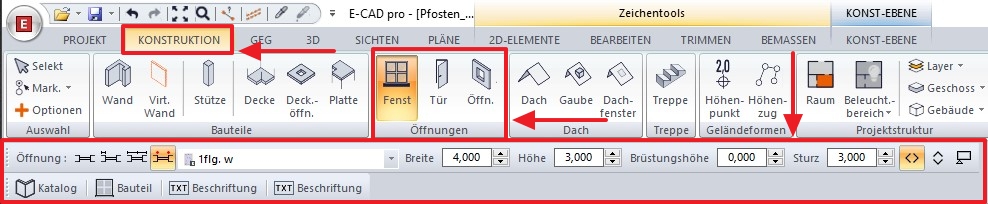
Im nächsten Schritt wählen Sie die entsprechende Fenstergröße. Hierbei ist es wichtig, dass der Höhenbezug des Fensters, gemäß der von Ihnen gewählten konstruktiven Höhe in der Geschossverwaltung eingegeben wird, um später die richtigen Flächen des Bauteils nach ZUB-Helena zu übergeben.

In dem hier gewählten Beispiel wurde die Brüstungshöhe angepasst (da diese sich auf OK FFB bezieht). Das Fensterelement entspricht somit der Fläche und dem Höhenbezug der konstruktiven Höhe der Geschossverwaltung.
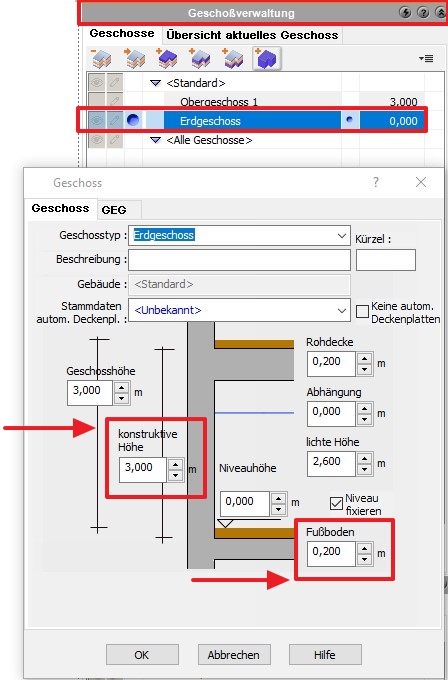
Nachdem Sie die Fenstermaße eingegeben haben, wählen Sie die Schaltfläche Fenster links & rechts positionieren aus und klicken mit der linken Maustaste auf die gewünschte Wand.

Klicken Sie einmal mit der linken Maustaste auf den Punkt der Wand an dem das Fenster beginnen soll. Das Fenster ist jetzt am Cursor fixiert und kann beliebig in eine Richtung gezogen werden. Bestätigen Sie die Eingabe mit der linken Maustaste an dem Punkt an dem das Fenster enden soll.


Wiederholen Sie den Vorgang geschossweise.
In der 3D-Ansicht sollten die Fensterelemente jetzt übereinander liegen.

Abb.: 3D-Modus
Um den Export nach ZUB-Helena vorzubereiten, ist es hilfreich den Fensterelementen eigene U-Werte zuzuordnen, damit ein eigenes Fenster angelegt wird und die Fenster nicht zusammengefasst werden. Gehen Sie dafür in den GEG-Modus und wählen das Fenster mit der linken Maustaste an. Im Kontext-Menü kann nun ein U-Wert gewählt werden. Dieser soll in diesem Beispiel einen fiktiven Wert von 3,33 erhalten.
Hinweis:
Der U-Wert kann hinterher in ZUB-Helena durch die Herstellerangaben der entsprechenden Bauelemente geändert werden.
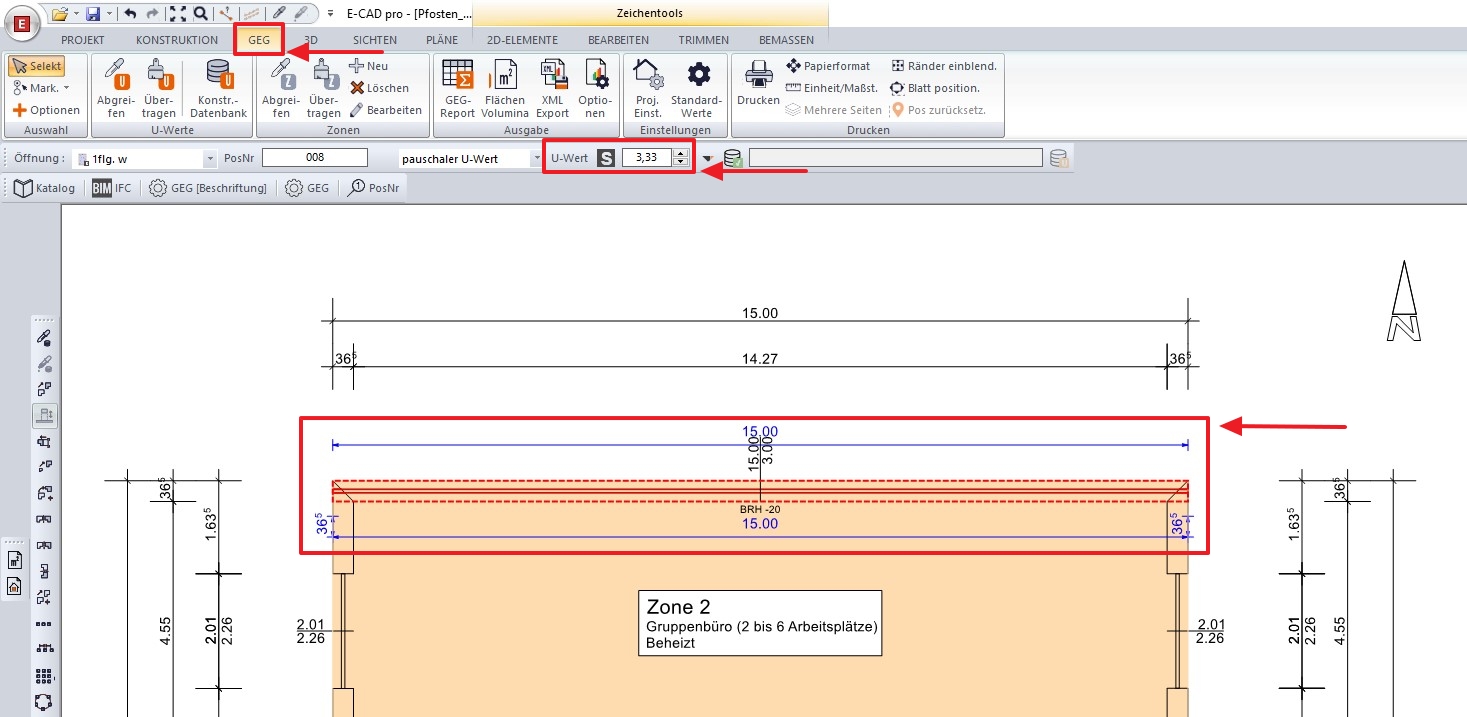
Exportieren einer Pfosten Riegel Fassade nach ZUB-Helena
Klicken Sie im GEG-Modus im Bereich Ausgabe auf die Schaltfläche XML Export und Speichern Sie die XML-Datei ab.
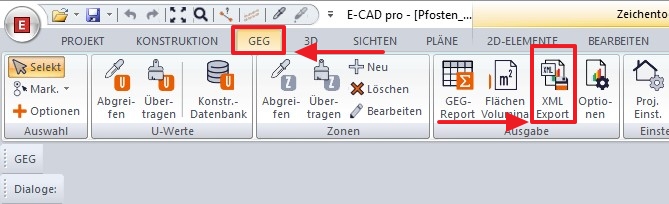
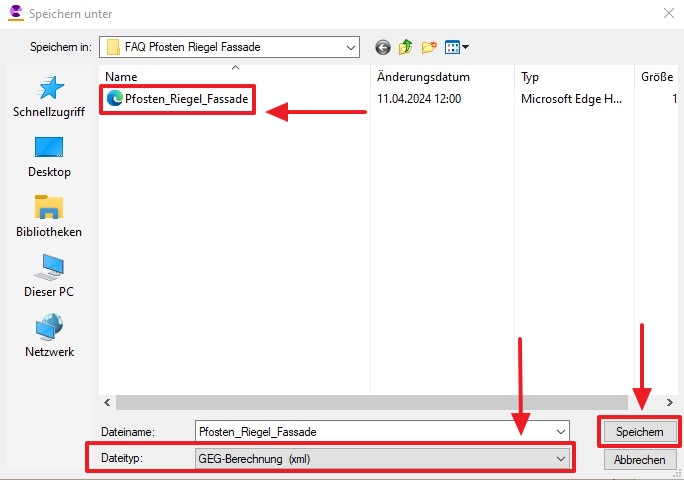
Öffnen Sie das Programm ZUB-Helena. Unter Allgemein > Berechnungsverfahren, kann das Nachweisverfahren ausgewählt werden. In diesem Beispiel wurde unter Gebäudeart ein Nichtwohngebäude nach DIN V 18599 ausgewählt.
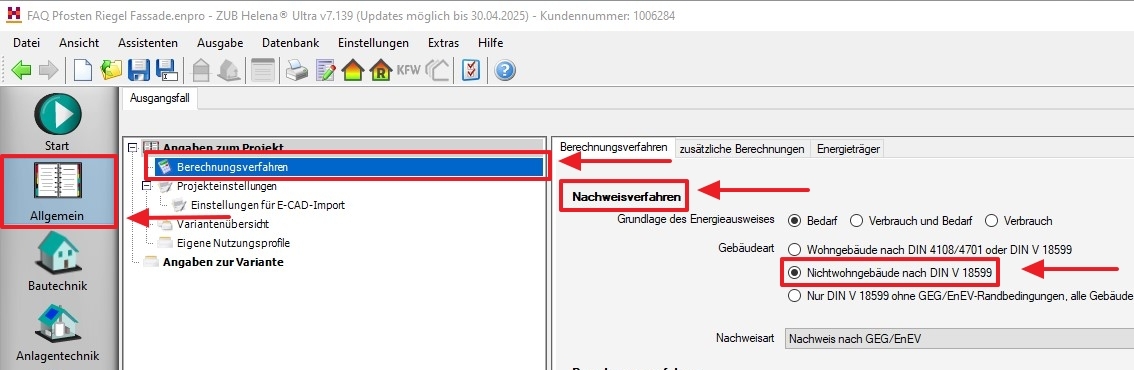
Im Menü Projekteinstellungen wählen Sie unter Bautechnik die raumweise Erfassung aus.
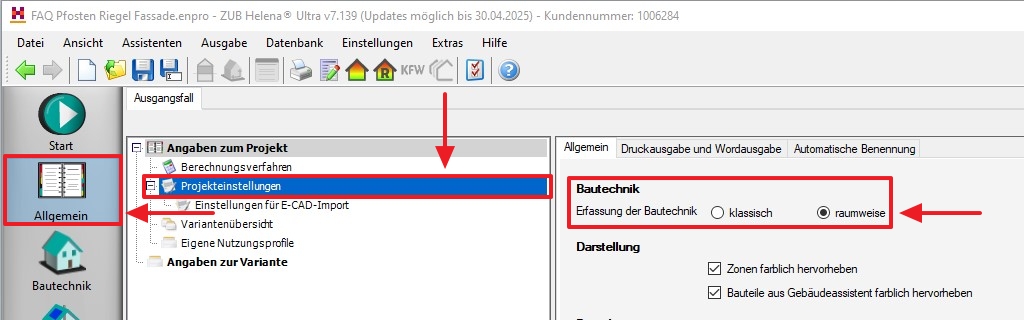
Im nächsten Schritt wählen Sie über den Reiter Datei > E-CAD-Projekt importieren (nur Bautechnik) aus und bestätigen diese Auswahl mit Ja.
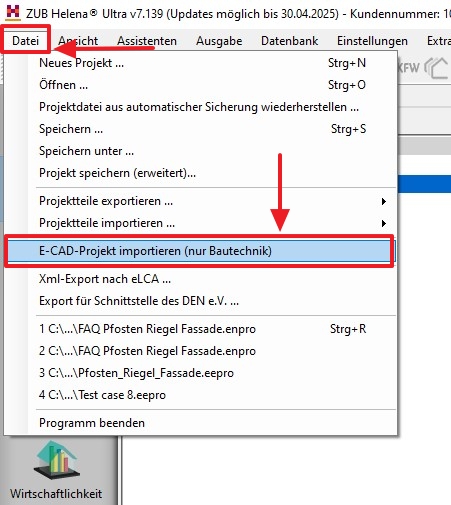
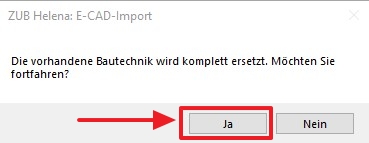
Unter Bautechnik wählen Sie das Fenster aus welches den zuvor gewählten fiktiven U-Wert hat. Es empfiehlt sich eine neue Bezeichnung zu wählen (z.B. Pfosten-Riegel-Fassade).
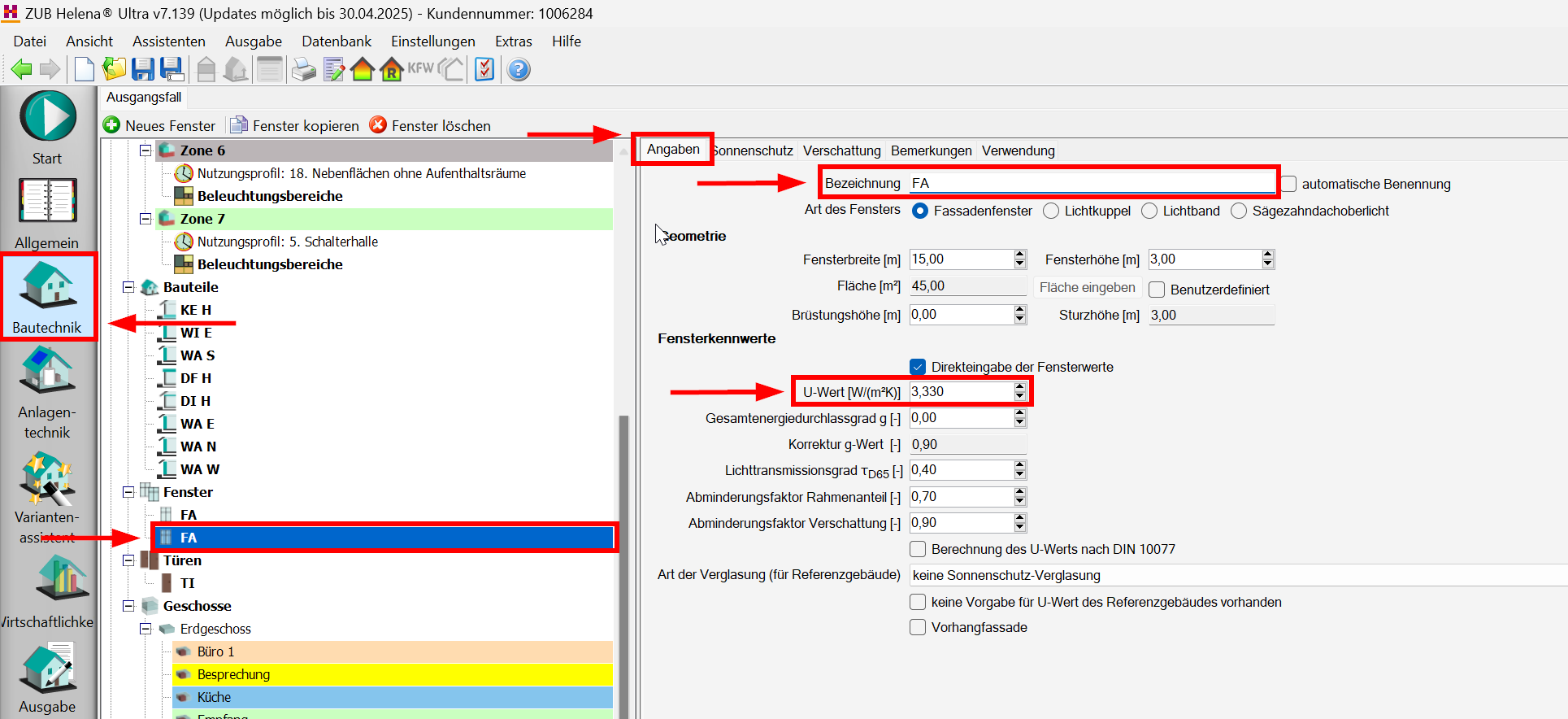
In der Registerkarte Verwendung wird angezeigt, welchen Räumen das Bauteil zugeordnet wurde.
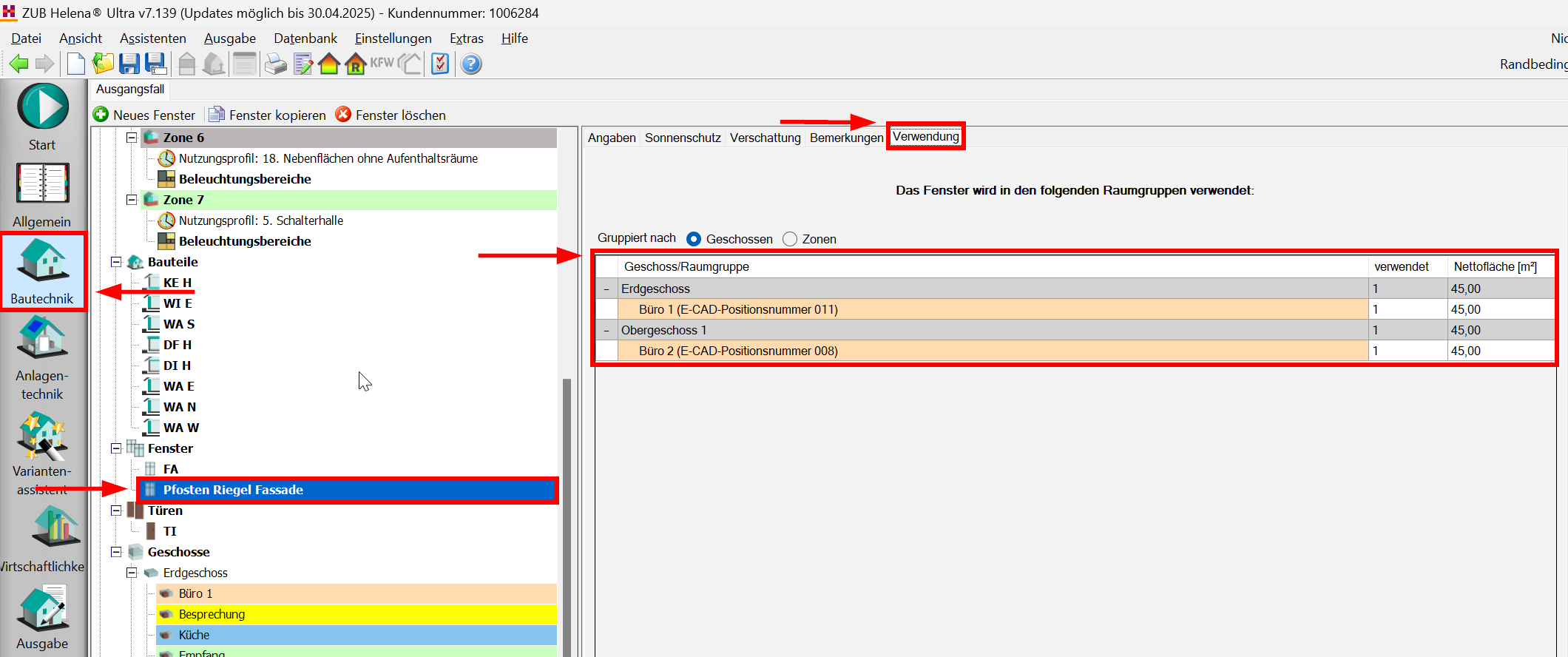
Im nächsten Schritt klicken Sie auf den zugeordneten Raum. Über den Reiter Bauteilabschnitte wird angezeigt, welchem Bauteil die Pfosten Riegel Fassade zugeordnet ist.
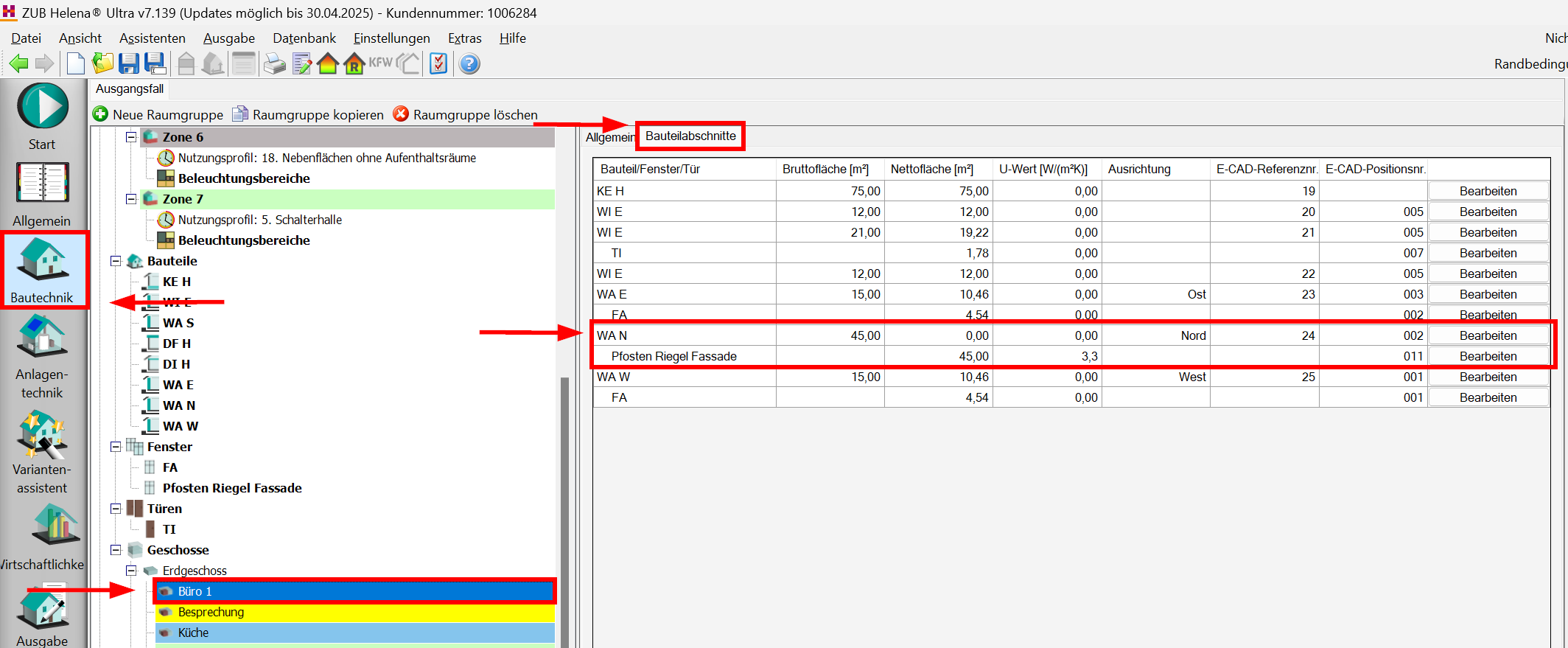
Wählen Sie das Bauteil, dem die Pfosten Riegel Fassade zugeordnet ist aus. Öffnen Sie über Anwendung das Drop-Down Menü und wählen Fenster als Fassade aus.
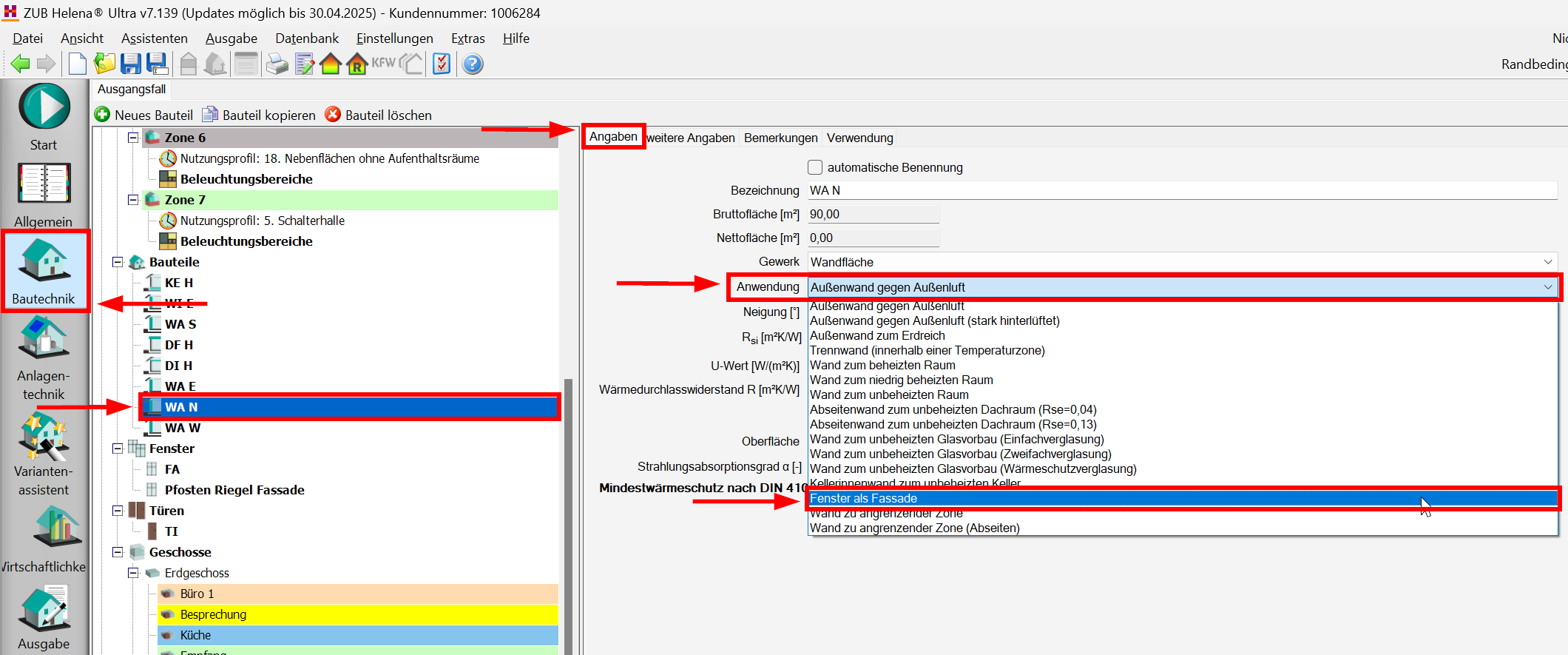
Jetzt wird lediglich der U-Wert des dem Bauteil zugeordnete Fenster berücksichtigt. Zur Kontrolle gehen Sie auf den zugeordneten Raum, über den Reiter Bauteilabschnitte.
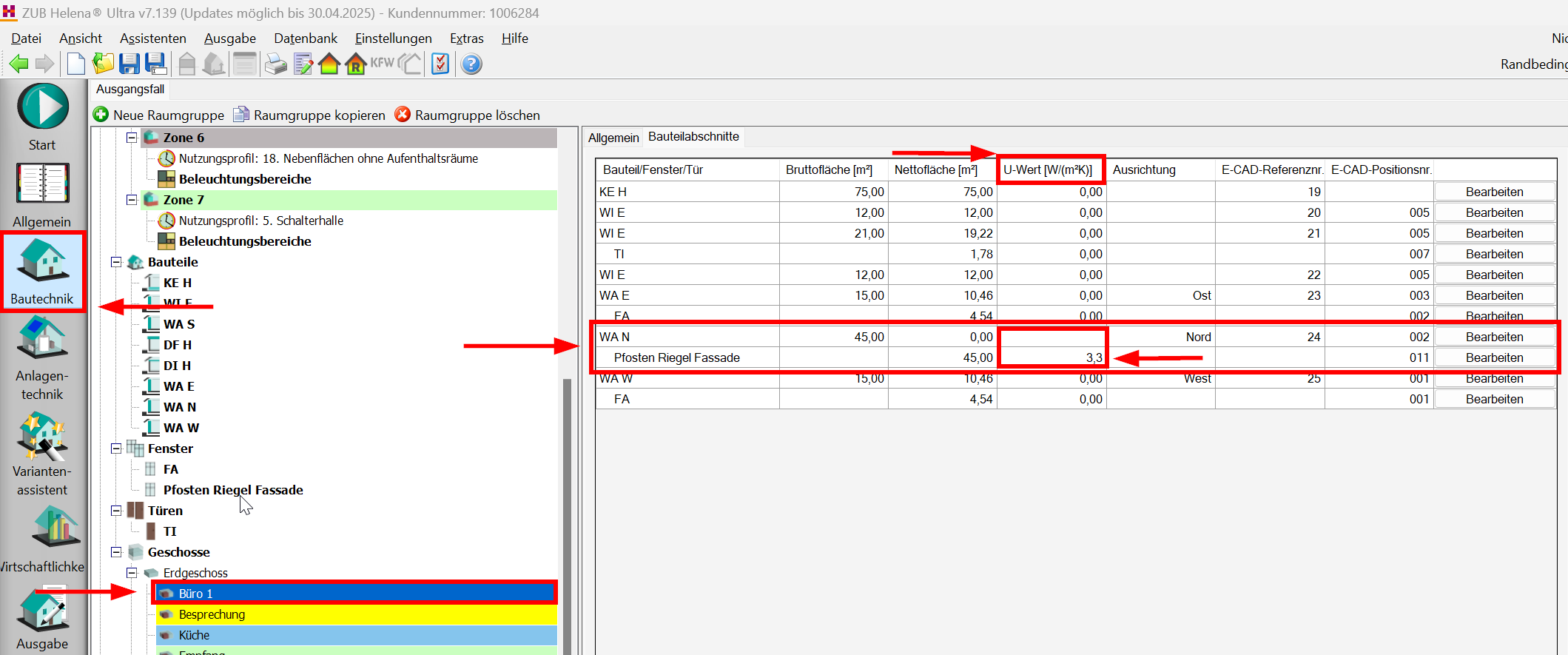
Bestimmung des U-Wertes
Den U-Wert können Sie direkt eingeben oder im Programm nach DIN 10077 berechnen. Den Anteil von opaken Flächen müssen Sie beim Abminderungsfaktor Rahmenanteil berücksichtigen (für solare Wärmegewinne).
Setzen Sie anschließend in der Registerkarte -Angaben- das Häkchen bei -Vorhangfassade-.
Hinweis: Diese Informationen werden von der ZUB Systems GmbH kostenlos bereitstellt. Die Ausführungen stellen insbesondere keine Rechtsberatung dar. Jede Form der Haftung und Gewährleistung für die technische oder sachliche Richtigkeit ist ausgeschlossen.
ZUB | Milan Schulz
Da in E-CAD 5 kein Werkzeug für die Eingabe einer Pfosten-Riegel-Fassade ausgewählt werden kann, besteht die Möglichkeit ersatzweise ein großformatiges Fenster anzulegen. Im ersten Schritt wählen Sie im Konstruktionsmodus zunächst unter dem Bereich Öffnungen, die Schaltfläche Fenster aus. Im Kontext-Menü können Sie die Maße des Fensters eingeben.
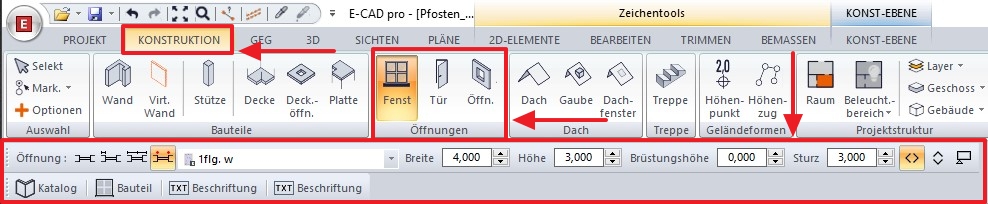
Im nächsten Schritt wählen Sie die entsprechende Fenstergröße. Hierbei ist es wichtig, dass der Höhenbezug des Fensters, gemäß der von Ihnen gewählten konstruktiven Höhe in der Geschossverwaltung eingegeben wird, um später die richtigen Flächen des Bauteils nach ZUB-Helena zu übergeben.

In dem hier gewählten Beispiel wurde die Brüstungshöhe angepasst (da diese sich auf OK FFB bezieht). Das Fensterelement entspricht somit der Fläche und dem Höhenbezug der konstruktiven Höhe der Geschossverwaltung.
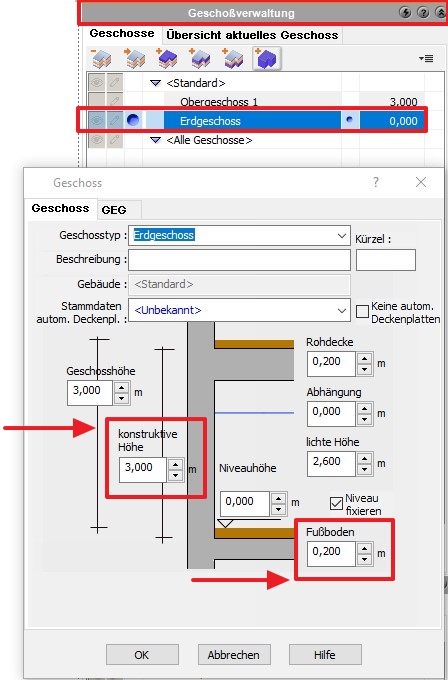
Nachdem Sie die Fenstermaße eingegeben haben, wählen Sie die Schaltfläche Fenster links & rechts positionieren aus und klicken mit der linken Maustaste auf die gewünschte Wand.

Klicken Sie einmal mit der linken Maustaste auf den Punkt der Wand an dem das Fenster beginnen soll. Das Fenster ist jetzt am Cursor fixiert und kann beliebig in eine Richtung gezogen werden. Bestätigen Sie die Eingabe mit der linken Maustaste an dem Punkt an dem das Fenster enden soll.


Wiederholen Sie den Vorgang geschossweise.
In der 3D-Ansicht sollten die Fensterelemente jetzt übereinander liegen.

Abb.: 3D-Modus
Um den Export nach ZUB-Helena vorzubereiten, ist es hilfreich den Fensterelementen eigene U-Werte zuzuordnen, damit ein eigenes Fenster angelegt wird und die Fenster nicht zusammengefasst werden. Gehen Sie dafür in den GEG-Modus und wählen das Fenster mit der linken Maustaste an. Im Kontext-Menü kann nun ein U-Wert gewählt werden. Dieser soll in diesem Beispiel einen fiktiven Wert von 3,33 erhalten.
Hinweis:
Der U-Wert kann hinterher in ZUB-Helena durch die Herstellerangaben der entsprechenden Bauelemente geändert werden.
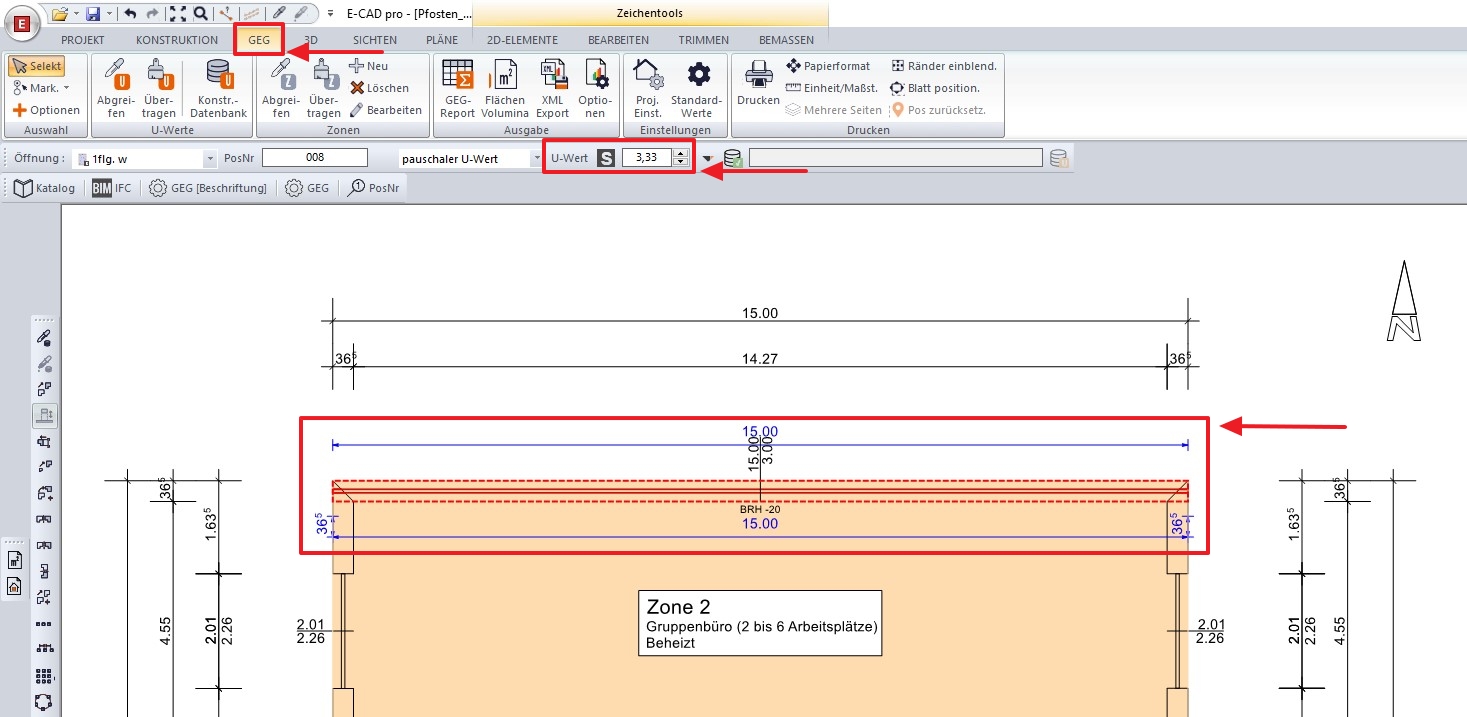
Exportieren einer Pfosten Riegel Fassade nach ZUB-Helena
Klicken Sie im GEG-Modus im Bereich Ausgabe auf die Schaltfläche XML Export und Speichern Sie die XML-Datei ab.
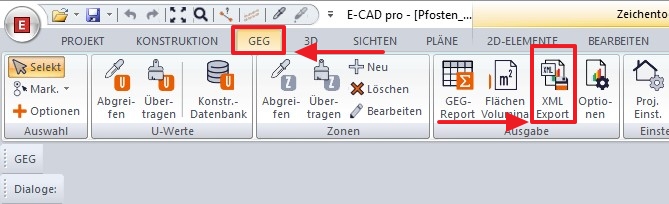
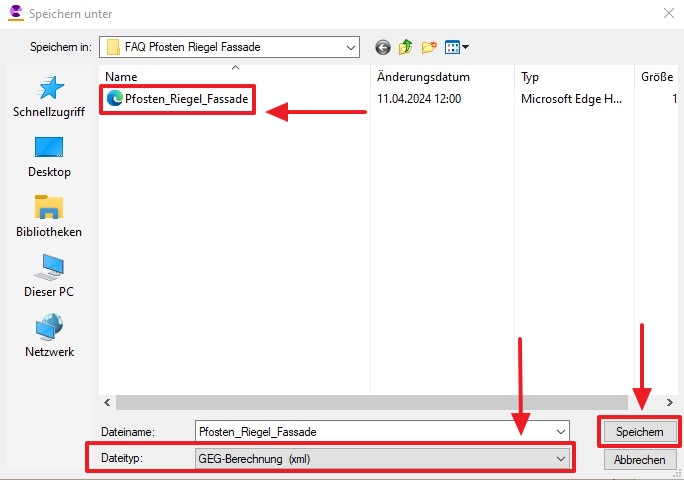
Öffnen Sie das Programm ZUB-Helena. Unter Allgemein > Berechnungsverfahren, kann das Nachweisverfahren ausgewählt werden. In diesem Beispiel wurde unter Gebäudeart ein Nichtwohngebäude nach DIN V 18599 ausgewählt.
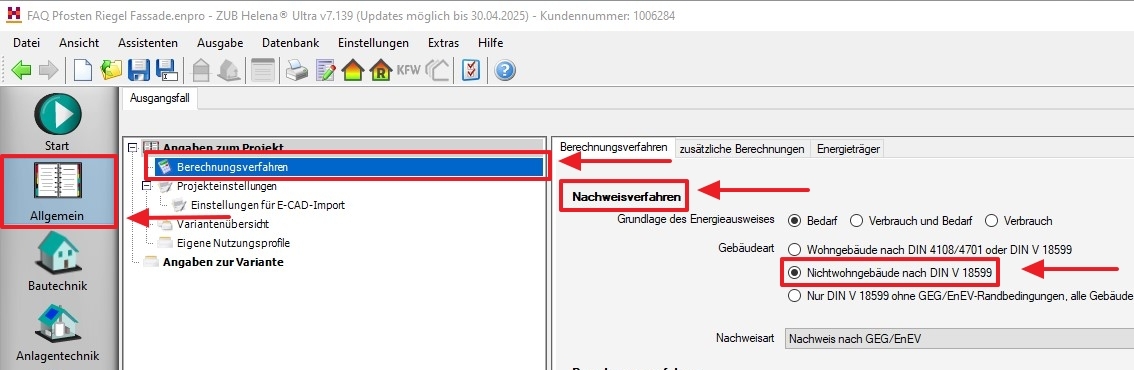
Im Menü Projekteinstellungen wählen Sie unter Bautechnik die raumweise Erfassung aus.
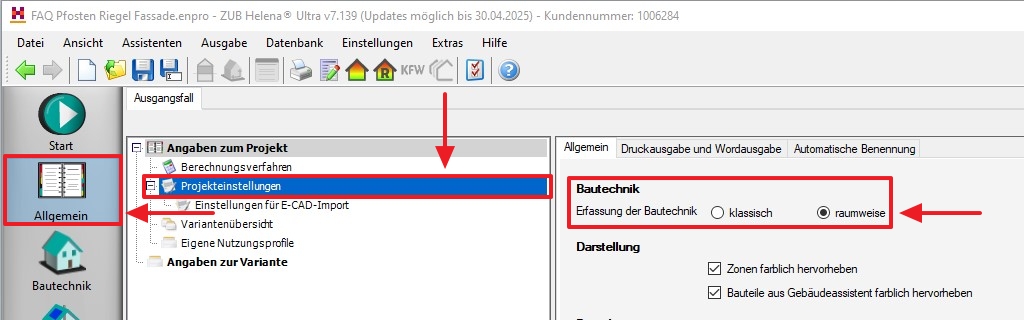
Im nächsten Schritt wählen Sie über den Reiter Datei > E-CAD-Projekt importieren (nur Bautechnik) aus und bestätigen diese Auswahl mit Ja.
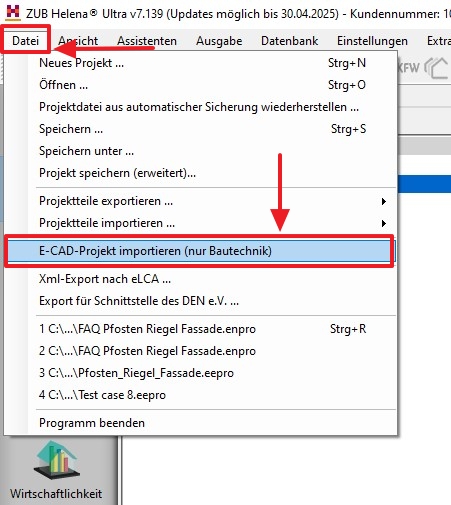
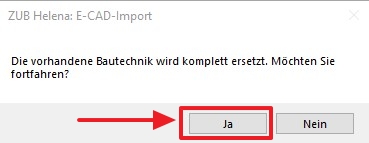
Unter Bautechnik wählen Sie das Fenster aus welches den zuvor gewählten fiktiven U-Wert hat. Es empfiehlt sich eine neue Bezeichnung zu wählen (z.B. Pfosten-Riegel-Fassade).
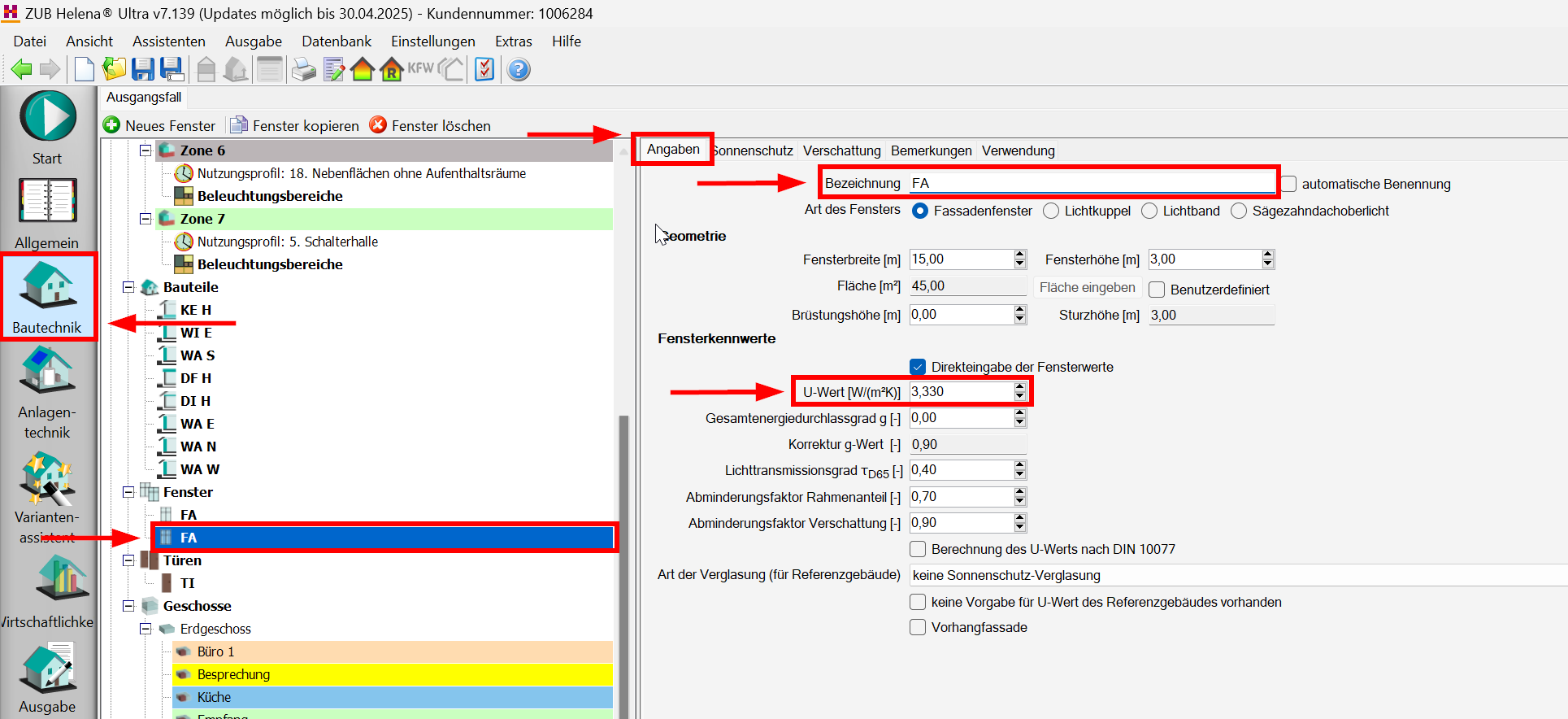
In der Registerkarte Verwendung wird angezeigt, welchen Räumen das Bauteil zugeordnet wurde.
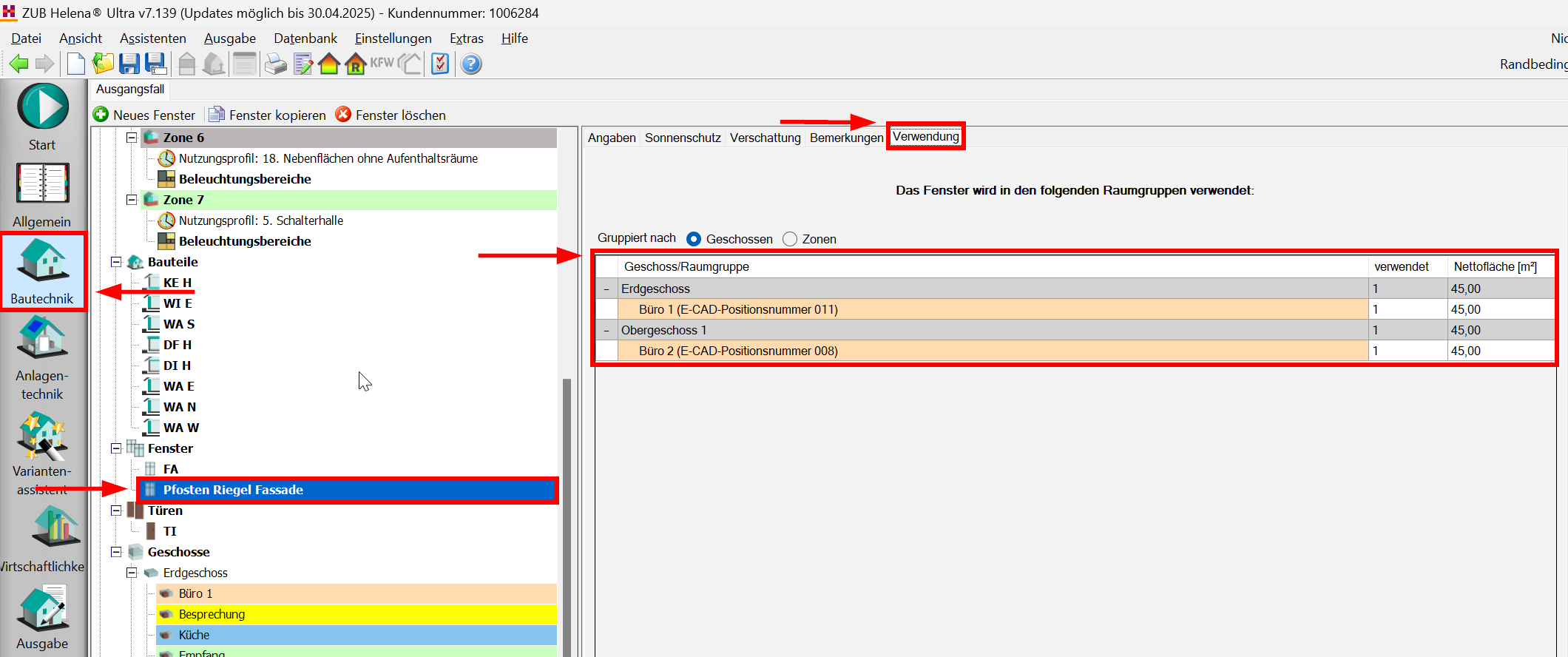
Im nächsten Schritt klicken Sie auf den zugeordneten Raum. Über den Reiter Bauteilabschnitte wird angezeigt, welchem Bauteil die Pfosten Riegel Fassade zugeordnet ist.
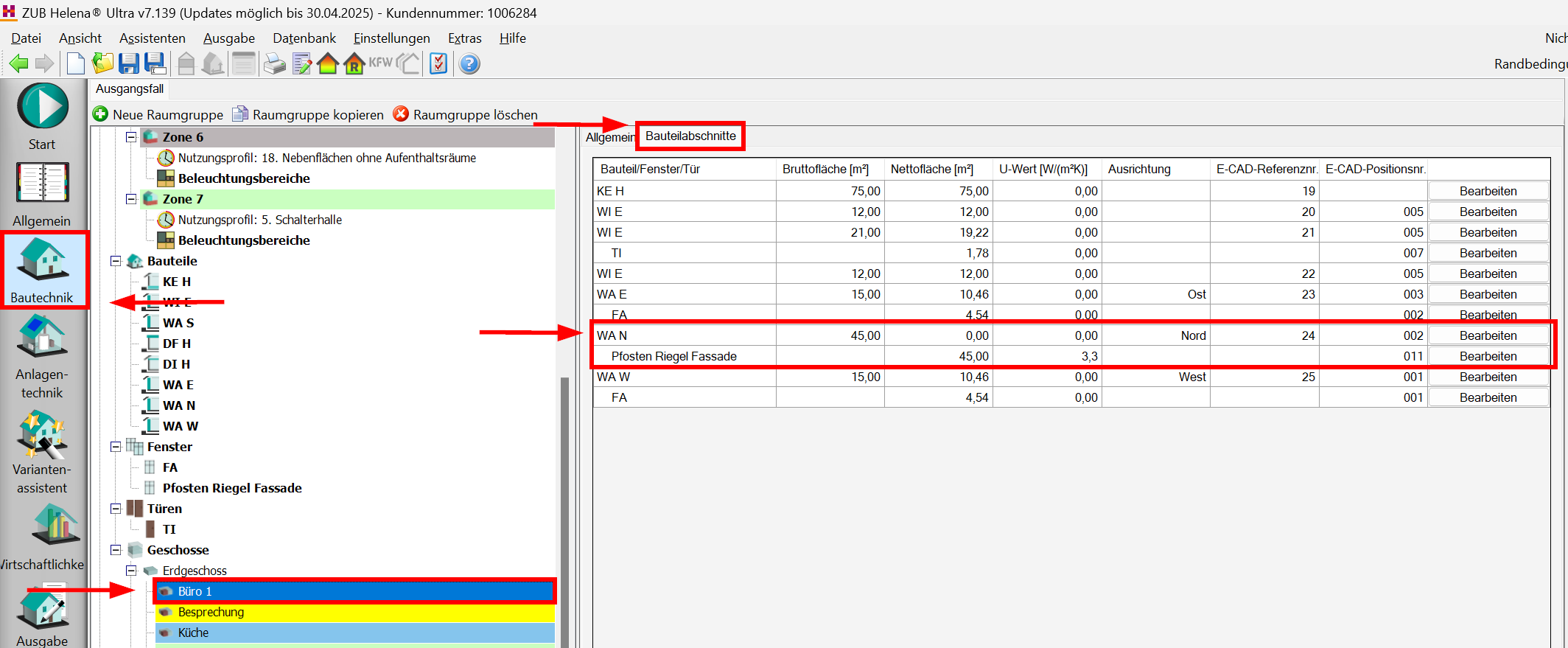
Wählen Sie das Bauteil, dem die Pfosten Riegel Fassade zugeordnet ist aus. Öffnen Sie über Anwendung das Drop-Down Menü und wählen Fenster als Fassade aus.
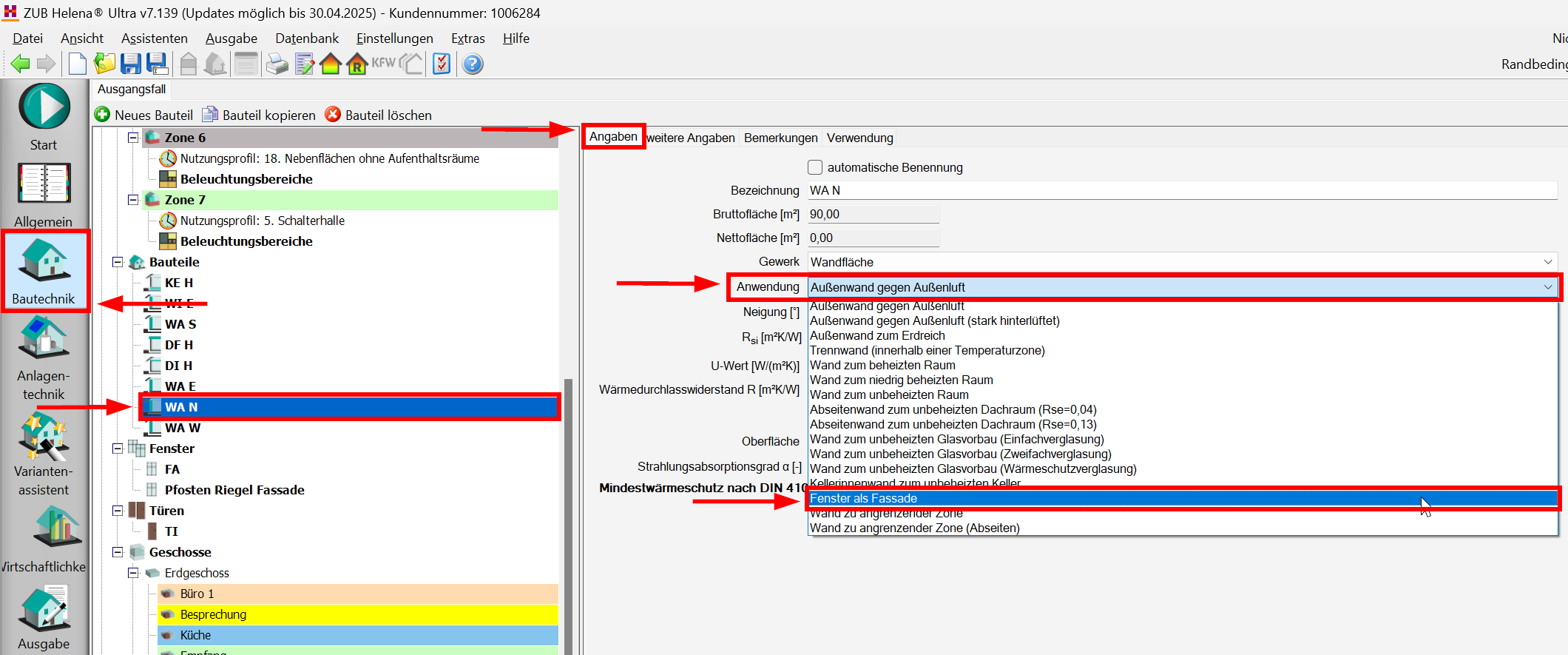
Jetzt wird lediglich der U-Wert des dem Bauteil zugeordnete Fenster berücksichtigt. Zur Kontrolle gehen Sie auf den zugeordneten Raum, über den Reiter Bauteilabschnitte.
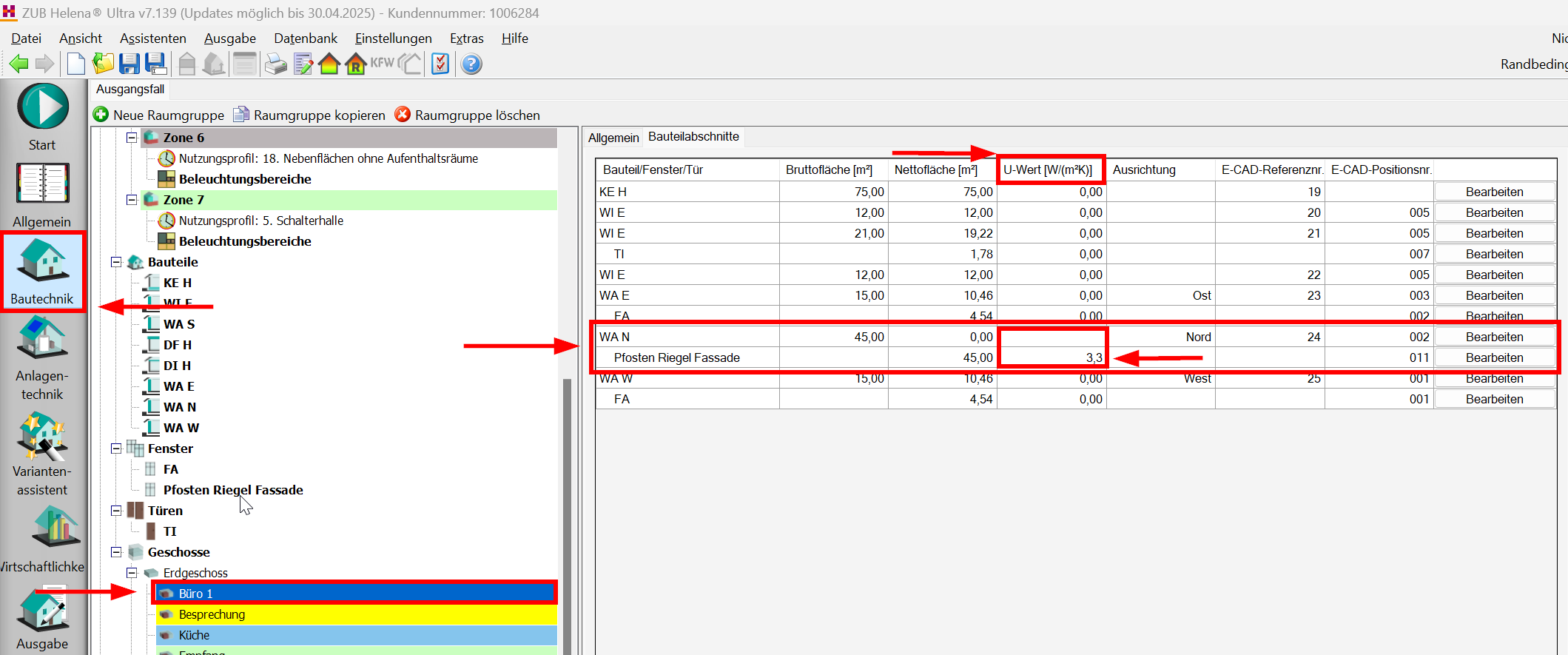
Bestimmung des U-Wertes
Den U-Wert können Sie direkt eingeben oder im Programm nach DIN 10077 berechnen. Den Anteil von opaken Flächen müssen Sie beim Abminderungsfaktor Rahmenanteil berücksichtigen (für solare Wärmegewinne).
Setzen Sie anschließend in der Registerkarte -Angaben- das Häkchen bei -Vorhangfassade-.
Hinweis:
Die Ucw-Wert Ermittlung (von Vorhangfassaden als Pfosten-Riegel-Fassade) wird nach DIN EN ISO 12631 durchgeführt (siehe Verweis in DIN 18599-2 (2018)).
Das Rechenverfahren ist ähnlich dem nach DIN EN ISO 10077. Beachten Sie aber die entsprechenden Hinweise im Detail nach DIN EN ISO 12631.
Wichtig ist, dass auch das Referenzgebäude korrekt berechnet wird. Nach unserer Meinung reicht zur Abbildung der Vorhangfassade (bzw. Pfosten-Riegel-Fassade) je nach Orientierung nur ein Fensterbauteil mit entsprechenden transparenten und opaken Flächen. Damit wird der Ucw-Wert insgesamt für die Fassade ermittelt. Bei Auftrennung in opake und transparente Flächen würden evtl. unterschiedliche U-Werte für diese Flächenanteile der Gesamtfassade berechnet.
Damit wird auch der Bereich mit opaker Füllung beim Referenzgebäude als Vorhangfassade miterfasst.
Den opaken Anteil werden beim Abminderungsfaktor Rahmenanteil berücksichtigen (sonst sind die solaren Gewinne zu hoch).
Die Ucw-Wert Ermittlung (von Vorhangfassaden als Pfosten-Riegel-Fassade) wird nach DIN EN ISO 12631 durchgeführt (siehe Verweis in DIN 18599-2 (2018)).
Das Rechenverfahren ist ähnlich dem nach DIN EN ISO 10077. Beachten Sie aber die entsprechenden Hinweise im Detail nach DIN EN ISO 12631.
Wichtig ist, dass auch das Referenzgebäude korrekt berechnet wird. Nach unserer Meinung reicht zur Abbildung der Vorhangfassade (bzw. Pfosten-Riegel-Fassade) je nach Orientierung nur ein Fensterbauteil mit entsprechenden transparenten und opaken Flächen. Damit wird der Ucw-Wert insgesamt für die Fassade ermittelt. Bei Auftrennung in opake und transparente Flächen würden evtl. unterschiedliche U-Werte für diese Flächenanteile der Gesamtfassade berechnet.
Damit wird auch der Bereich mit opaker Füllung beim Referenzgebäude als Vorhangfassade miterfasst.
Den opaken Anteil werden beim Abminderungsfaktor Rahmenanteil berücksichtigen (sonst sind die solaren Gewinne zu hoch).
Hinweis: Diese Informationen werden von der ZUB Systems GmbH kostenlos bereitstellt. Die Ausführungen stellen insbesondere keine Rechtsberatung dar. Jede Form der Haftung und Gewährleistung für die technische oder sachliche Richtigkeit ist ausgeschlossen.
ZUB | Milan Schulz